Свойства Drill Drawing View
Created: января 22, 2019 | Updated: января 23, 2019
| Applies to version: 19.0
Вы просматриваете версию 19.0. Для самой новой информации, перейдите на страницу Свойства Drill Drawing View для версии 21
Главная страница: Drill Drawing View – Вид платы для сверления
Свойства объектов Draftsman определяют вид, содержимое и поведение размещенных объектов. Настройки свойств объектов каждого типа определяются двум различными способами:
- Определение настроек перед размещением объекта – большинство настроек объекта Drill Drawing View (те, которые могут быть заданы предварительно) доступны для редактирования в качестве настроек по умолчанию на странице Draftsman - Defaults диалогового окна Preferences (доступ к которому осуществляется с помощью кнопки
 в верхней правой части рабочего пространства). Выберите объект в списке Primitive List для отображения его свойств в правой части.
в верхней правой части рабочего пространства). Выберите объект в списке Primitive List для отображения его свойств в правой части. - Определение настроек после размещения объекта – все свойства объекта Drill Drawing View доступны для редактирования в панели Properties, когда размещенный вид Drill Drawing View выделен в рабочей области.
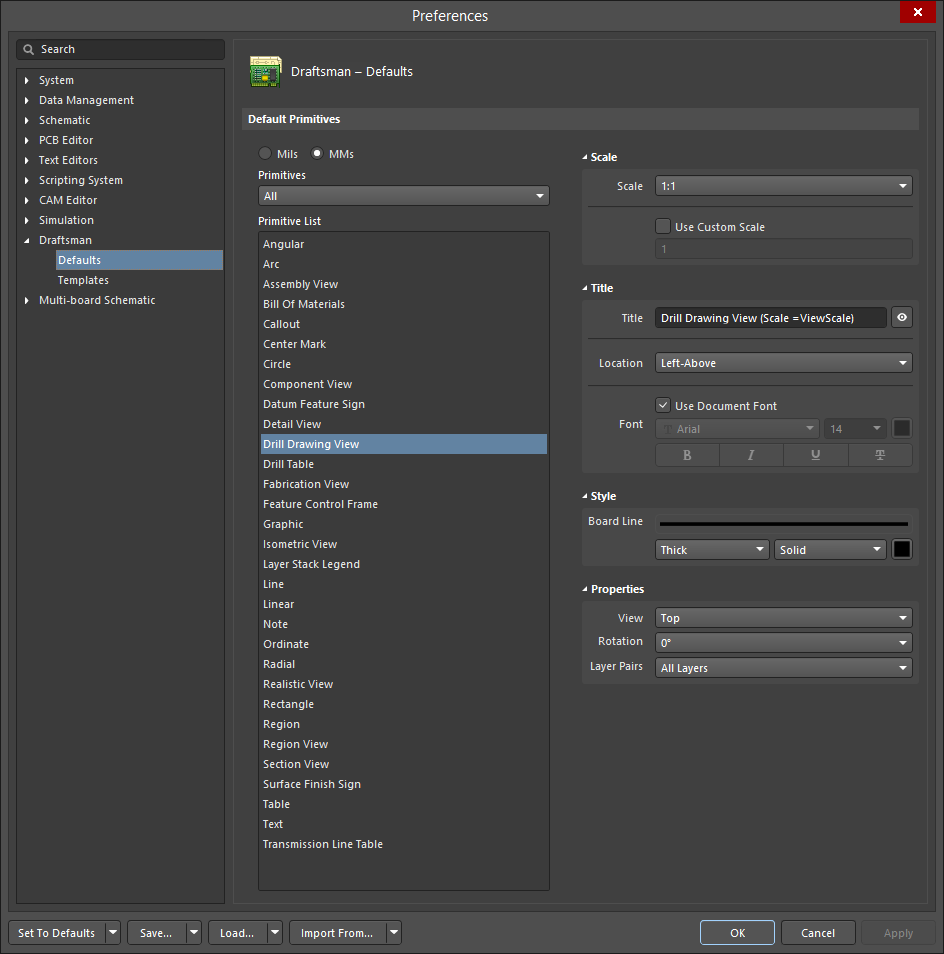
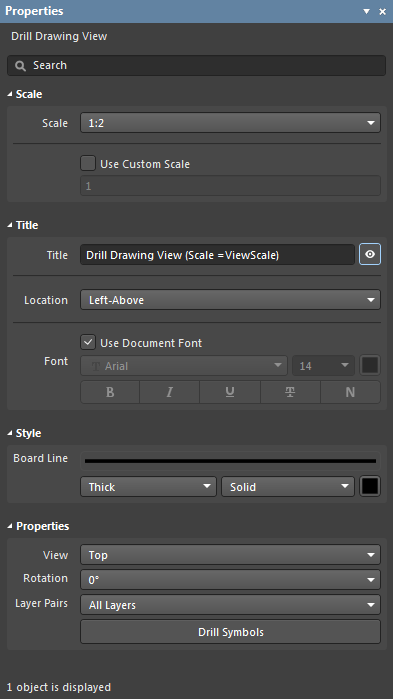 Настройки по умолчанию вида Drill Drawing View в диалоговом окне Preferences и режим Drill Drawing View панели Properties.
Настройки по умолчанию вида Drill Drawing View в диалоговом окне Preferences и режим Drill Drawing View панели Properties.
Раздел Scale
- Scale – из выпадающего списка выберите один из предварительно заданных масштабов для задания отображаемого размера объекта. Этот параметр не доступен, если включен параметр Use Custom Scale.
- Use Custom Scale – используйте этот параметр для ввода определенного масштаба в соответствующем поле. Масштаб графического объекта определяется относительно
1, т.е. например0.9определяет масштаб 90%.
Раздел Title
- Title – строка заголовка, которая будет отображена (если включена) с объектом Drill Drawing View. Используйте соответствующую кнопку
 для включения/отключения видимости этой строки. Введите название и любые необходимые системные/пользовательские параметры для создания осмысленного заголовка размещенного вида. Список доступных параметров можно просмотреть на вкладке Parameters панели Properties в режиме Document Options.
для включения/отключения видимости этой строки. Введите название и любые необходимые системные/пользовательские параметры для создания осмысленного заголовка размещенного вида. Список доступных параметров можно просмотреть на вкладке Parameters панели Properties в режиме Document Options. - Location – выберите относительное положение заголовка из выпадающего списка. Вариант Manual будет выбран автоматически, если заголовок был перемещен вручную (перенесен в новое положение с помощью перетаскивания).
- Font – настройки отображаемого шрифта для названия вида.
- Если флажок Use Document Font включен – будет использоваться шрифт, заданный параметрами документа. См. параметр Document Font в разделе General панели Properties в режиме Document Options.
- Если флажок Use Document Font не включен – используйте выпадающие меню для выбора необходимого типа и размера шрифта, а также кнопки ниже для включения атрибутов текста. Соответствующая цветовая кнопка (
 ) открывает выпадающее окно выбора цвета, в котором цвет шрифта можно определить в значениях RGB или HEX, с помощью свободного выбора или из набора предопределенных цветов. Обратите внимание, что ползунок определяет уровень прозрачности, где 0% соответствует полной прозрачности.
) открывает выпадающее окно выбора цвета, в котором цвет шрифта можно определить в значениях RGB или HEX, с помощью свободного выбора или из набора предопределенных цветов. Обратите внимание, что ползунок определяет уровень прозрачности, где 0% соответствует полной прозрачности.
Раздел Style
- Board Line – толщина и стиль контура вида Drill Drawing View. Используйте выпадающие меню для выбора толщины и шаблона линии из предопределенных значений. Соответствующая цветовая кнопка (
 ) открывает выпадающее окно выбора цвета, как описано выше.
) открывает выпадающее окно выбора цвета, как описано выше.
Раздел Properties
- View – направление взгляда, используемое для визуализации чертежа. Используйте выпадающее меню для указания направления сверху или снизу.
- Rotation – угол поворота, используемый для отображения чертежа. Значения с шагом 90° доступны для выбора из выпадающего меню.
- Layer Pairs – выберите, какие пары сверловки будут отображаться на чертеже. Используйте выпадающее меню для выбора из пар сверловки, доступных в исходном проекте платы в соответствии с настройками в диалоговом окне Drill-Pair Manager в редакторе плат, доступ к которому осуществляется через диалоговое окно Layer Stack Manager. У всех проектов плат присутствует пара сверловки от верхнего до нижнего слоя; другие пары представляют собой переходы между другими слоями (например, внутренними/экранными).
- Drill Symbols (только в панели Properties) – выберите, чтобы открыть диалоговое окно Drill Symbol Configurations, в котором в табличном виде представлена информация по всем отверстиям с возможностью настройки стиля и размера каждого символа отверстия.
